删除蓝牙 PAN 有助于解决 OS X Yosemite 中的 Wi-Fi 冲突?
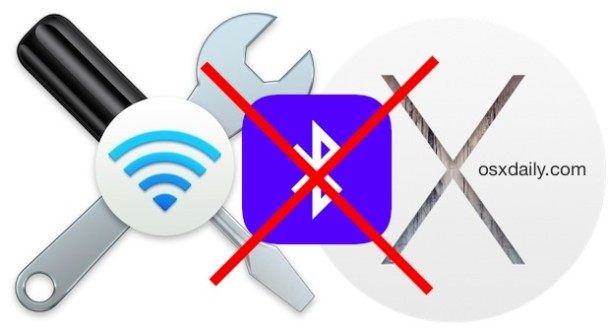
影响 OS X Yosemite 一些用户的最令人沮丧的问题之一是 持续无线网络困难。 Apple 已经发布了多个 OS X 更新来解决这个问题,但对于一些 Mac 用户来说,它们要么没有提供任何帮助,要么更糟的是,可能会为 wi-fi 连接增加新的麻烦。我们提供了多种解决 OS X Yosemite 中 wi-fi 问题的解决方案,其中许多用户报告是成功的,但对于那些继续遇到操作系统无线困难的用户X 10.10.2,另一种可能的解决方案可用;只需从 Mac 上移除蓝牙 PAN 接口即可。
为什么这在某些情况下有效尚不完全清楚,也许它只是直接消除了蓝牙/Wi-Fi 冲突的来源,但对于那些一直在与 OS X wi-fi 问题作斗争的人来说似乎为了通过禁用蓝牙来缓解,这提供了一种不涉及删除蓝牙功能的替代解决方案(尽管您将无法使用蓝牙 PAN,稍后会详细介绍*)。这是一个简单(且容易逆转)的过程,因此值得一试。
- 转到 Apple 菜单并选择“系统偏好设置”
- 转到网络控制面板
- 从左侧菜单的网络接口列表中选择“蓝牙 PAN”
- 点击 Delete 键或 [-] 减号按钮删除蓝牙 PAN 接口

显然您甚至不需要重新启动 Mac,但这样做肯定不会造成任何伤害。当这起作用时,效果显然是瞬间的。我说很明显是因为我没有足够的能力测试这个,只是因为我的装有优胜美地的 Mac 与互联网的连接总体上很稳定。
请注意,命令行用户也可以在终端中输入以下字符串来达到同样的效果:
sudo networksetup -removenetworkservice "Bluetooth PAN"
* 蓝牙 PAN(个人区域网络)用于蓝牙兼容设备(如 iPhone、Android 或 iPad)与计算机(如 Mac 或 Windows PC)之间的近距离连接。因此,删除蓝牙 PAN 接口将从 Mac 中删除该功能。这也意味着移除蓝牙 PAN 将无法使用 iPhone 在 OS X 中使用 Instant Hotspot ,这基本上只是激活互联网共享和 iPhone 上的个人热点功能 而不是在设备本身上这样做,所以只有在您确定不需要使用 Instant Hotspot 时才这样做(请注意 USB 互联网共享和网络共享仍然可以正常工作)。
您可以通过单击“网络”首选项面板一角的 [+] 加号按钮轻松地将蓝牙 PAN 接口重新添加到 Mac。
这个技巧留在我们的评论中,IHealthGeek,报告立竿见影的成功。
如果您尝试过此方法,请务必给我们留言,说明您的体验,以及它是否解决了您在 OS X Yosemite wi-fi 和/或蓝牙方面遇到的问题。
